Guia do Usuário versão 1.8.2
Para o correto funcionamento do Assinador de Documentos MPS, é necessária a instalação do mesmo nas estações de trabalho dos usuários. Para mais informações sobre como instalar o programa consulte o guia de instalação.
As assinaturas geradas pelo Assinador de Documentos MPS estarão no formato CAdES. Além disto, se os certificados utilizados na assinatura forem emitidos pela ICP-Brasil, as assinaturas estarão em conformidade com o perfil de uso geral para assinaturas digitais da ICP-Brasil
O Assinador de Documentos MPS foi desenvolvido para ser integrado com aplicações web ou desktop e assinar documentos que já estejam sendo gerenciados por elas, na versão atual não pode ser usado para assinar documentos de forma direta.
Desta forma, existem duas formas de operação do Assinador de Documentos MPS.
Integrado com Aplicação Web
Nesta forma de operação, o usuário vai interagir com a aplicação web e em um determinado momento será oferecida na aplicação a opção de assinar documentos.
Isto será feito na forma de um link ou botão na aplicação que ao ser selecionado vai disparar o assinador conforme o exemplo abaixo.
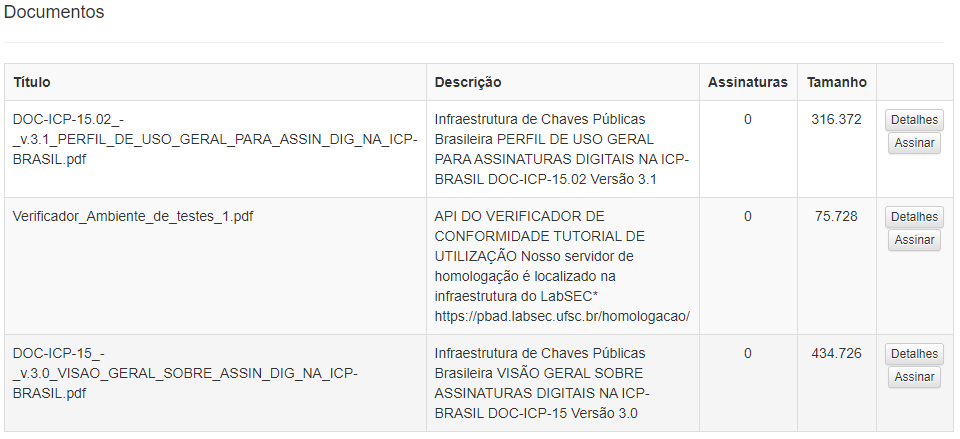
Ao selecionar a opção de assinar os documentos, o navegador vai exibir uma mensagem de confirmação para a execução do Assinador de Documentos MPS.
Cada navegador apresenta uma tela diferente conforme exibido nas seguintes imangens.
Confirmação no Google Chrome
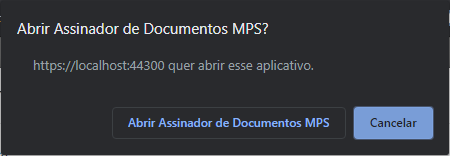
Confirmação no Mozilla Firefox
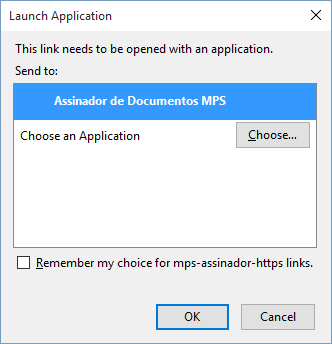
Confirmação no Microsoft Edge
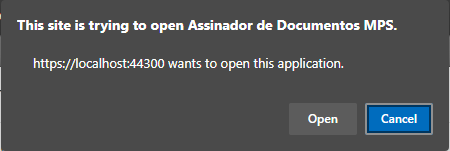
Carga dos documentos para assinatura
Após a confirmação da execução, o Assinador de Documentos MPS será executado e vai buscar na aplicação web a lista de documentos para serem assinados.
Durante a carga dos documentos a seguinte tela será exibida (pode ser que esta tela não apareça, se a carga dos documentos for muito rápida).
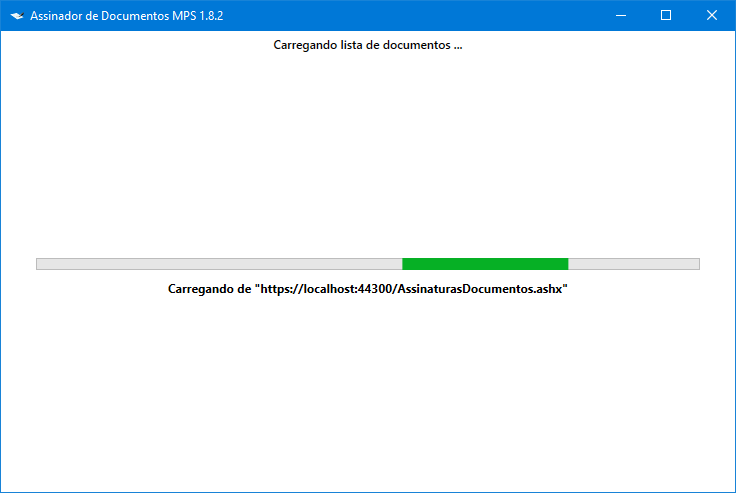
Seleção dos Documentos para Assinatura
Após a carga dos documentos, a seguinte tela poderá ser exibida se a aplicação web indicar que existem documentos cuja a assinatura é opcional. Nesta tela o usuário poderá selecionar os documentos que quer assinar.
Os documentos indicados como de assinatura obrigatória serão selecionados automaticamente e não poderão ter sua seleção alterada. Caso todos os documentos sejam de assinatura obrigatória o assinador mostrará diretamente a tela de seleção de certificados.
Não é obrigatório selecionar todos os documentos e somente os selecionados serão assinados.
Por outro lado é necessário selecionar pelo menos um documento para poder continuar o processo de assinatura.
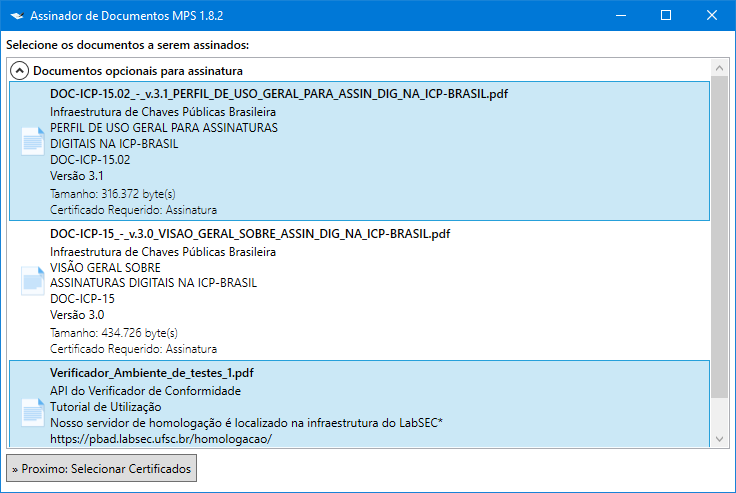
Seleção dos Certificados para Assinatura
Após a seleção dos documentos, poderá ser exibida a tela de seleção de certificados para a assinatura.
Dependendo da configuração enviada pelo servidor um ou mais certificados poderão ser selecionados para fazer a assinatura dos documentos selecionados na etapa anterior.
Alguns certificados podem aparecer desabilitados nesta lista (serão colocados na seção “Certificados não Habilitados para Assinatura”). Isto pode acontecer pelos seguintes motivos:
-
O certificado está expirado.
-
O certificado não é um certificado de assinatura de documentos
-
O servidor exigiu que os certificados utilizados na assinatura se adequem a política de certificados da ICP-Brasil.
Existem 4 políticas definidas sendo que a política A1 e A2 permitem chaves privadas geradas por software e as políticas A3 e A4 exigem que as chaves privadas estejam em tokens ou smartcards.
Se houver apenas um certificado habilitado para assinatura, o mesmo já aparecerá selecionado.
Também é possível voltar para a tela de seleção de documentos para fazer uma nova seleção sem perder os certificados selecionados.
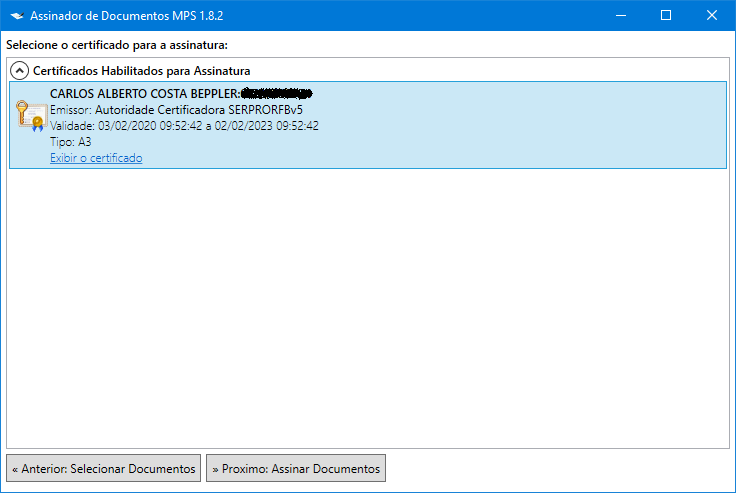
Validação dos Certificados
Ao selecionar a opção Assinar documentos será iniciado o processo de validação dos certificados selecionados.
Será feita a validação completa de cada certificado. Isso inclui a cadeia de certificação e a verificação de revogação de cada um.
Durante este processo será mostrada a tela a seguir (pode ser que esta tela não apareça, se a validação for muito rápida).
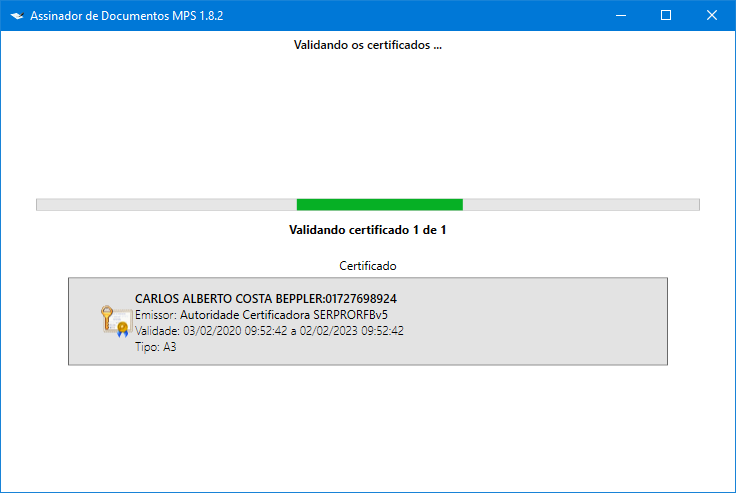
Assinatura dos Documentos
Se todos os certificados selecionados forem validados, será iniciado o processo de assinatura dos documentos.
Durante este processo será mostrada a tela a seguir (pode ser que esta tela não apareça, se a assinatura for muito rápida).
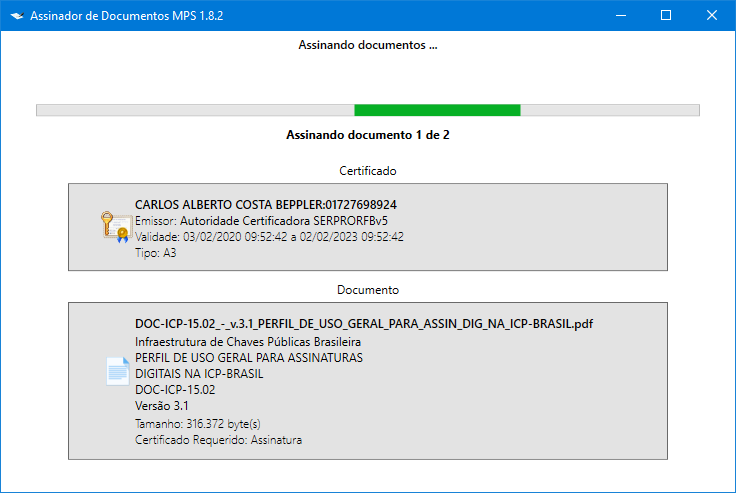
Envio das Assinaturas
Ao finalizar a assinatura dos documentos será iniciado o processo de envio das assinaturas para a aplicação web.
Todas as assinaturas são enviadas para o servidor em um único lote. Desta forma ou todas as assinaturas são enviadas ou nenhuma delas será.
Durante o envio das assinaturas a seguinte tela será exibida.
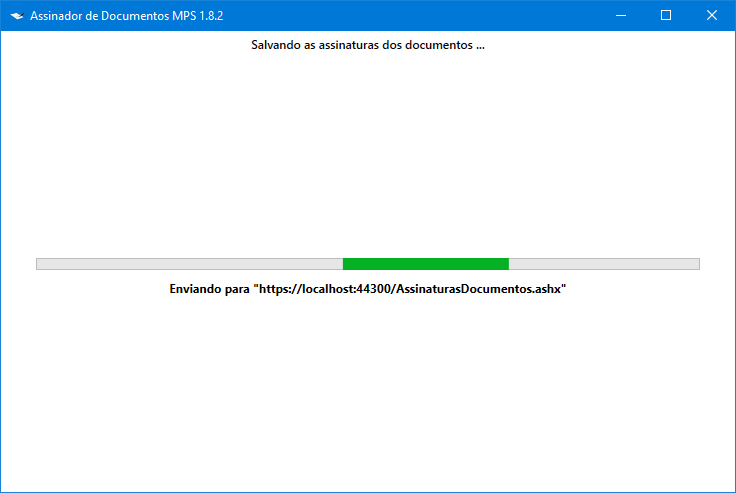
Assinatura efetuada com sucesso
Ao final do envio das assinaturas, se nenhum erro acontecer a seguinte tela poderá ser exibida.
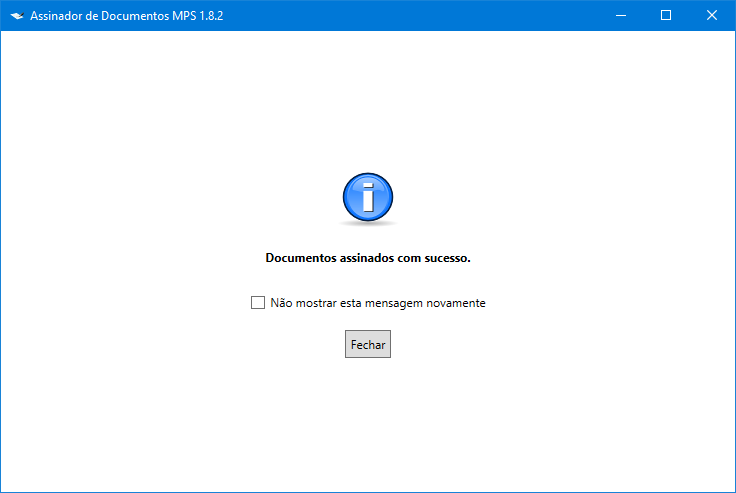
Nesta tela pode ser configurado para que ela não apareça novamente. Neste caso, ao final do envio das assinaturas, o aplicativao será encerrado automaticamente.
Para restaurar a apresentação desta tela, existe a opção “Mostrar sucesso do envio das assinaturas” no ícone na bandeja de aplicativos.
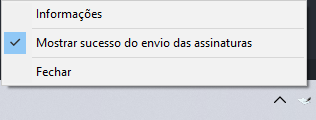
O Assinador de Documentos MPS não notifica o fim do processo para o navegador que o disparou, por isso fica por responsabilidade da aplicação fornecer um modo de atualizar a tela com as informações atualizadas sobre os documentos que estão pendentes de assinatura e dos que estão assinados.
Após o fim do processo, ao atualizar a tela que disparou o assinador o seguinte resultado é esperado.
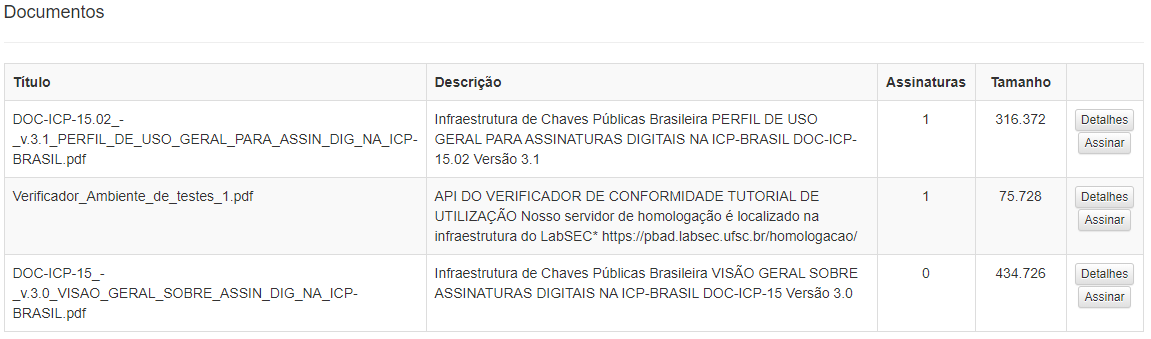
Integrado com Aplicação Desktop
A única diferença em relação a aplicação web é que neste caso o Assinador de Documentos MPS é disparado pela aplicação e não pelo navegador e a aplicação que disparou o assinador pode ser notificada do resultado do processo de assinatura.
Os passos executados dentro do Assinador de Documentos MPS pelo usuário são os mesmos que são executados quando ele é disparado por uma aplicação web.
Se não for possível validar os certificados
Se não for possível validar algum dos certificados, será apresentada a tela abaixo.
Neste caso o assinador vai permitir que o processo de assinatura continue, através da seleção do botão “Continuar Assinatura”.
Será possível voltar para a tela de seleção de certificados (botão “Selecionar Certificados”), ou finalizar o assinador (botão “Fechar”).
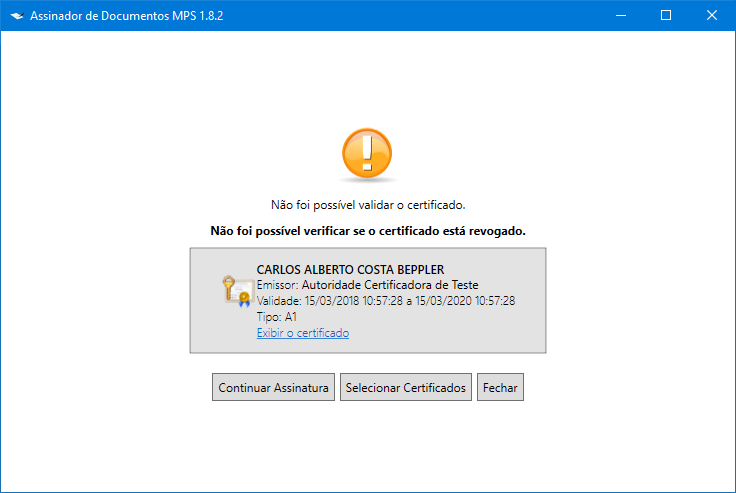
Se algum dos certificados estiver revogado
Se algum dos certificados estiver revogado será apresentada a tela abaixo.
Será possível voltar para a tela de seleção de certificados (botão “Selecionar Certificados”), ou finalizar o assinador (botão “Fechar”).
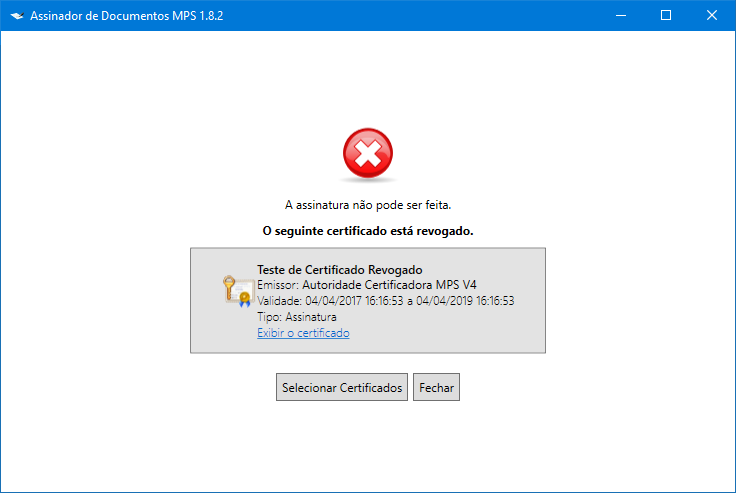
Em caso de erros
Caso algum erro aconteça durante qualquer etapa do processo de assinatura dos documentos a seguinte tela será mostrada.
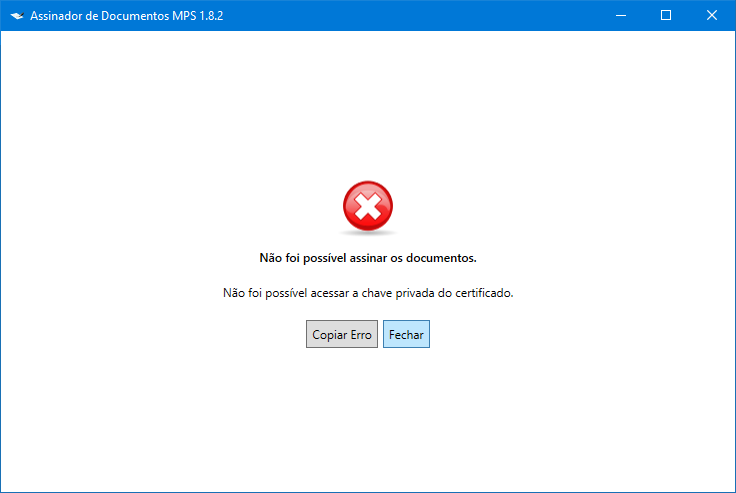
Nesta tela será exibido um resumo do motivo do erro e também será possível enviar os detalhes do erro para a área de transferência ao se pressionar o botão “Copiar Erro”.